Panduan Terkini: Tambahkan Audio pada Video, Tiada Tera Air

Bolehkah anda menambah audio pada video tanpa tera air? Memilih perisian yang betul adalah penting. Apakah beberapa pilihan popular? Apakah persediaan yang perlu anda buat sebelum menambah audio? Dan bagaimana anda boleh menambah audio pada video anda menggunakan Wondershare UniConverter? Ketahui dalam panduan ringkas ini.
1. Memilih Perisian
Apabila ia datang untuk menambah audio pada video anda tanpa tera air, memilih perisian yang betul adalah penting. Berikut ialah beberapa pertimbangan dan pilihan popular untuk membantu anda membuat pilihan termaklum:
â' Adobe Premiere Pro
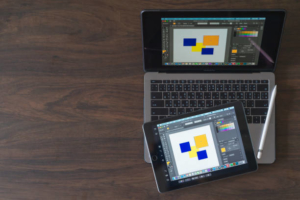
Adobe Premiere Pro ialah standard industri untuk penyuntingan video profesional, dan untuk alasan yang baik.
Ia menawarkan set alat yang komprehensif untuk menambah audio pada video, termasuk penyegerakan yang tepat dan keupayaan mencampurkan audio.
Walaupun Adobe Premiere Pro ialah perisian berbayar, ia tidak menambah tera air pada video yang dieksport.
②Final Cut Pro

Final Cut Pro ialah program penyuntingan video lanjutan yang dibangunkan secara eksklusif untuk komputer Apple dan peranti mudah alih.
Ia menyediakan ciri penyuntingan audio lanjutan, penyepaduan lancar dengan ekosistem Apple, dan antara muka mesra pengguna.
Sama seperti Adobe Premiere Pro, Final Cut Pro ialah perisian berbayar tanpa sebarang sekatan tera air.
③iMovie

iMovie ialah perisian penyuntingan video mesra pemula yang tersedia untuk peranti Mac dan iOS.
Walaupun ia mungkin tidak mempunyai banyak ciri lanjutan seperti perisian profesional, iMovie menawarkan cara yang mudah untuk menambah audio pada video.
iMovie tidak mengenakan tera air pada video yang dieksport, menjadikannya sesuai untuk keperluan integrasi audio asas.
④VLC Media Player

VLC Media Player ialah pemain multimedia popular yang terkenal dengan serba boleh.
Walaupun terutamanya pemain media, ia juga menyediakan fungsi penyuntingan video asas, termasuk menambah trek audio.
VLC ialah perisian percuma dan sumber terbuka yang tidak menambah tera air pada video yang dieksport.
⑤Wondershare UniConverter

Wondershare UniConverter (dahulunya dikenali sebagai Wondershare Video Converter Ultimate) ialah kotak alat multimedia komprehensif yang merangkumi keupayaan menyunting video.
Ia menawarkan antara muka intuitif dan pelbagai ciri, termasuk menambah audio pada video.
Wondershare UniConverter menyokong pelbagai format audio dan menyediakan pilihan untuk penyegerakan audio yang tepat dan pelarasan volum.
Ingat untuk meneroka ciri, keperluan sistem dan keserasian setiap pilihan perisian sebelum membuat pilihan. Pertimbangkan tahap kemahiran, belanjawan dan keperluan khusus anda untuk memilih perisian yang paling sesuai dengan keperluan anda.
2. Persediaan Sebelum Menambah Audio pada Video
Sebelum menambah audio pada video, terdapat beberapa persediaan yang boleh anda lakukan untuk memastikan hasil yang lancar dan profesional. Berikut adalah beberapa langkah penting untuk dipertimbangkan:
♪ Kumpulkan bahan anda
Pastikan anda mempunyai fail video dan fail audio yang diperlukan. Susunkannya dalam folder khusus untuk akses mudah semasa proses penyuntingan.
♪ Rancang audio anda
Tentukan tujuan menambah audio pada video anda. Adakah ia muzik latar belakang, dialog, kesan bunyi atau gabungan? Pertimbangkan nada, mood dan masa elemen audio untuk meningkatkan pengalaman video keseluruhan.
♪ Biasakan diri anda dengan perisian
Jika anda belum biasa dengan perisian yang dipilih, luangkan sedikit masa untuk mempelajari fungsi asas dan antara mukanya. Terokai tutorial, panduan atau kursus dalam talian yang berkaitan untuk merasa selesa dengan proses penyuntingan.
♪ Sandarkan fail anda
Sebelum membuat sebarang perubahan pada fail video atau audio asal anda, pastikan anda membuat salinan sandaran. Oleh itu, jika ada masalah semasa proses pengubahsuaian, anda sentiasa boleh kembali kepada kandungan asal.
3. Bagaimana untuk Menambah Audio pada Video?
Langkah 1: Lancarkan Wondershare UniConverter dan akses Editor Video.
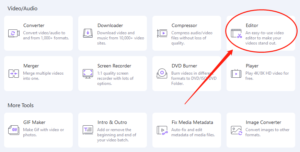
Selepas memuat turun dan memasang Wondershare UniConverter , buka program. Anda akan melihat antara muka utama. Klik pada pilihan Editor Video untuk meneruskan.
Langkah 2: Import fail video.
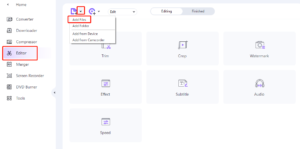
Dalam tab Editor Video, klik pada butang Tambah Fail untuk mengimport fail video yang anda ingin tambahkan audio. Cari dan pilih fail video daripada komputer anda.
Langkah 3: Tambahkan audio pada video.

Setelah video diimport, klik pada butang Tambah Track Audio. Pilih fail audio yang dikehendaki daripada komputer anda untuk menambahkannya pada video. Anda boleh melaraskan kedudukan dan tempoh trek audio mengikut keperluan.
Langkah 4: Simpan video dengan audio.
Seterusnya, tentukan Format Output dan Lokasi Fail untuk video dengan audio tambahan. Pilih format video yang dikehendaki dan folder untuk menyimpan fail pada komputer anda. Setelah anda membuat pilihan yang diperlukan, klik pada butang Mulakan Semua untuk memulakan proses membuat video.
Langkah 5: Semak video akhir.
Selepas proses selesai, pergi ke tab Selesai untuk mengesahkan bahawa video terakhir, dengan audio tambahan, sudah sedia. Anda boleh memainkan video untuk memastikan audio disegerakkan dengan betul dan memenuhi jangkaan anda.
Dengan mengikuti langkah ini, anda boleh menambah audio pada video anda dengan mudah Wondershare UniConverter Editor Video.
4. Kesimpulan
Apabila menambah audio pada video tanpa tera air, pilih perisian seperti Adobe Premiere Pro, Final Cut Pro, iMovie, VLC Media Player atau Wondershare UniConverter. Kumpulkan fail video dan audio anda, biasakan diri anda dengan perisian dan buat sandaran. Dengan Wondershare UniConverter, import video anda, tambah trek audio, tentukan tetapan output, dan simpan video akhir dengan audio tambahan. Dengan mengikuti langkah ini, anda boleh mencapai hasil yang profesional dan tanpa tera air.
